
Dažreiz lietotāji, kuri tiek izmantoti, lai strādātu ar dokumentiem PDF formātā, ir jāizveido tās neatkarīgi. Šim tam ir daudzas programmas, kas tomēr ne vienmēr ir bezmaksas.
Bet tas arī notiek, ka ir nepieciešams savākt PDF failu no vairākiem attēliem, lejupielādēt smagu programmu, kas nav ērta, tāpēc ir vieglāk izmantot ātru pārveidotāju no JPG (JPEG) uz PDF. Lai veiktu uzdevumu, mēs izmantosim attēlus, kas tika iegūti, pārveidojot no PDF JPG.
Nodarbība: Mēs saņemam no PDF failiem jpg
Kā pārvērst JPEG uz PDF
Lai redo JPG failus PDF formātā dokumentā, mēs izmantojam, lai sāktu ar īpašu interneta resursu, un pēc tam apsveriet diezgan ērtu programmu, kas dara visu ātri un ērti.1. metode: pārveidotājs internetā
- Mēs sākam konvertēt attēlus PDF dokumentam no vēlamās vietnes atvēršanas, kas ir viens no labākajiem, lai strādātu ar PDF failiem.
- Jūs varat augšupielādēt attēlus vietnē, nospiežot pogu "Lejupielādēt" vai velkot jpg uz attiecīgo teritoriju vietnē. Ir vērts uzskatīt, ka reizēm jūs varat pievienot ne vairāk kā 20 attēlus (tas ir vairāk nekā daudzi citi līdzīgi pakalpojumi), jo tas var būt nepieciešams, lai savienotu vairākus PDF failus.
- Attēli tiks ielādēti kādu laiku, un tad jūs varat tos pārvērst uz PDF ar atsevišķiem failiem vai apvienot visus kopā, noklikšķinot uz pogas "Apvienot".
- Tagad tas paliek tikai, lai izveidotu failu, saglabātu to datoram un lietošanai.

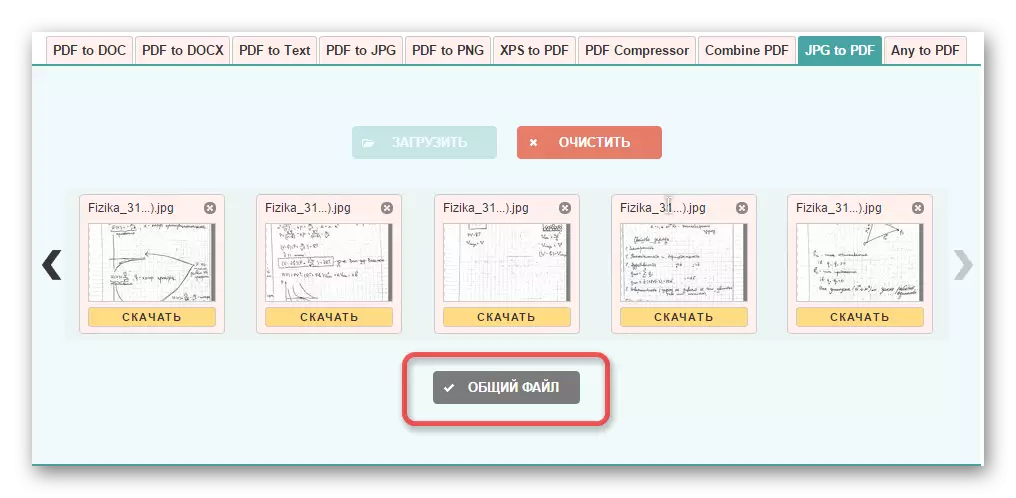
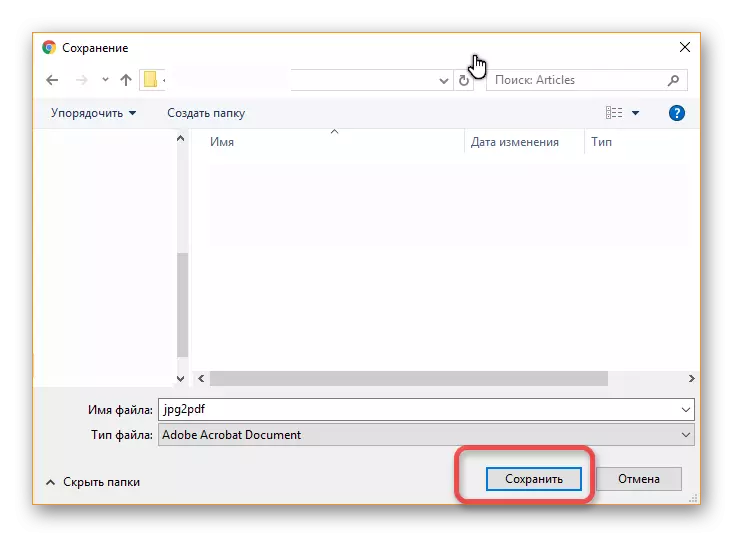
2. metode: izmantojot konversijas programmu
Izmantojot attēlu PDF vai XPS programmā, ko var lejupielādēt no šejienes, lietotājam ir atļauts pārvērst neierobežotu skaitu attēlu, kas tiek pievienoti un apstrādāti sistēmā sekundēs. Šī iemesla dēļ PDF dokumentu var izveidot diezgan ātri.
- Programmas atvēršana, jūs varat nekavējoties noklikšķināt uz pogas "Pievienot failus" un izvēlieties attēlus, lai lejupielādētu tos no JPG vai JPEG formātā uz PDF failu.
- Tagad jums ir nepieciešams veikt visus nepieciešamos iestatījumus PDF dokumentam. Svarīgākais ir:
- Page pasūtījuma iestatīšana;
- Parādītā faila formāts;
- taupīšanas metode (koplietots vai viens attēls);
- Mape, lai saglabātu PDF dokumentu.
- Pēc veikto visu darbību veikšanas jūs varat noklikšķināt uz pogas "Saglabāt izejas" un izmantot PDF failu dažādiem mērķiem.
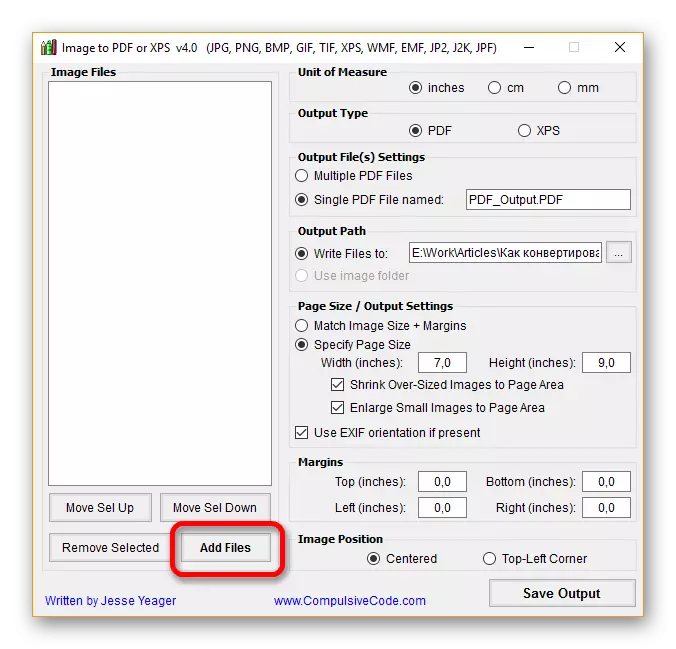
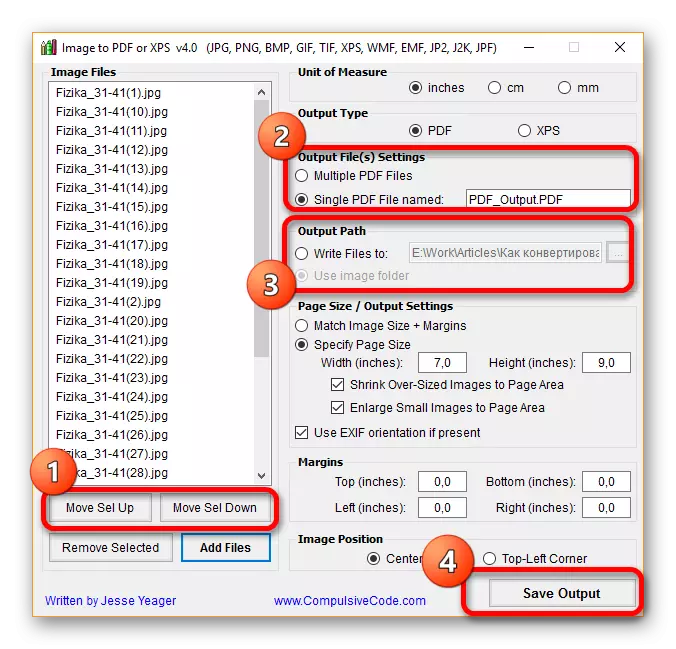
Ja nejauši saglabājāt visus attēlus atsevišķos PDF failus, jūs varat skatīties mācība par to, kā apvienot vairākus dokumentus PDF formātā.
Nodarbība: Mēs apvienojam dokumentus pdf.
Izrādās, ka attēla konvertēšana JPG formātā PDF dokumentam ir diezgan vienkāršs, to var veikt daudzos veidos, bet tie, kas izklāstīti rakstā ir visveiksmīgākie. Un kādas metodes jums ir zināmas?
